三、借助第三方软件
当然如果我们已经对笔记本的灰尘进行了清理并且合理设置了电源管理之后,还是觉得噪音较大,那么我们可以借助第三方软件对笔记本的CPU频率、风扇转速和硬盘进行手动配置,从而达到静音的目的,当然这是牺牲笔记本性能得来的,比较适合挂机下载的用户。
在网上有不少小工具可以帮到我们,比如RMClock这个小软件,虽然它比较陈旧了,不过功能还是真强大,它可以调节CPU的电压。通常来讲,CPU发热量和工作电压成正比例关系,也就是CPU工作电压越高,发出的热量也就越大。所以降低低CPU的工作电压可以降低CPU的发热量,从而达到降低风扇转速的目的,由于调低的只是电压,CPU的工作频率没有改变,所以CPU的性能得到保证。
我们先下载RMClock,这个软件是一代纯绿色的小软件,无需安装,解压后直接运行。
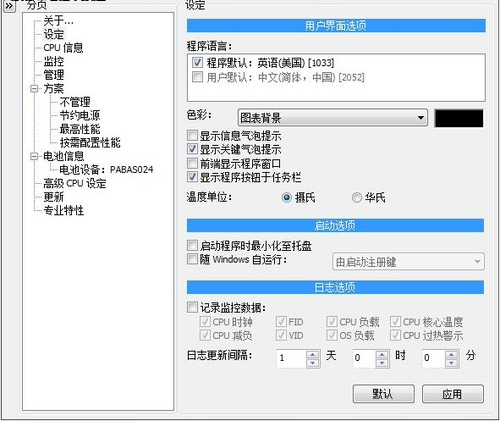
运行RMClock,出现这个页面
运行RMClock之后,首先我们选择高级CPU设定,将CUP设置为移动处理器,然后系统提示是否重新启动RMClock,我们选择是,然后RMClock自动重启。
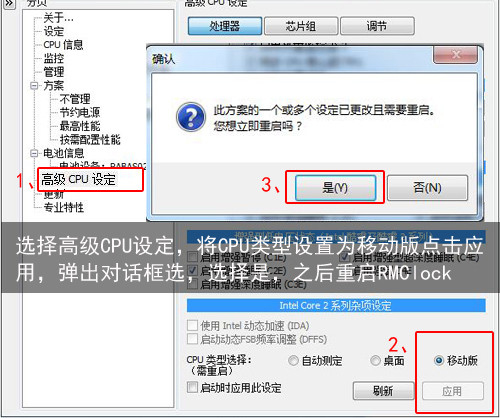
第一步设置移动处理器
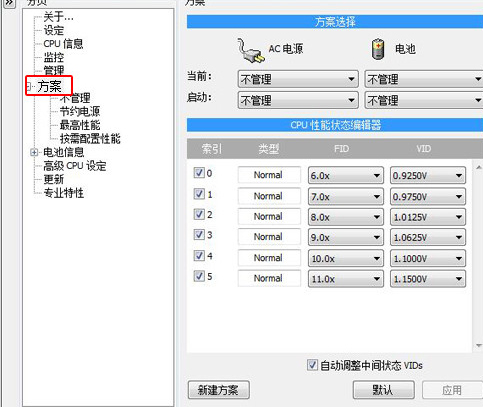
第二步进入方案选择界面
将处理器设置为移动后,RMClock自动重启,我们在界面左侧选择“方案”,即可跳转到方案选择画面,在这里,我们就可以设置CPU的工作电压了,其中FID是CPU动态调频的倍频,VID则是各个倍频对应的电压。
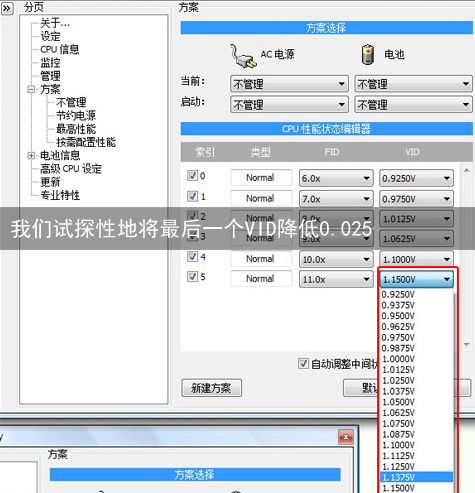
第三步调整CPU工作电压
在这里,我们确保“自动调整中间状态VIDs "前面的钩已经打上,之后我们只需将最后一个“Normal”项的VID的电压试探性的调低0.025V,之后软件会自动设置中间的VID。(请根据你自己CPU的选项选择比默认设置低0.025的一档,不要照搬上图。)
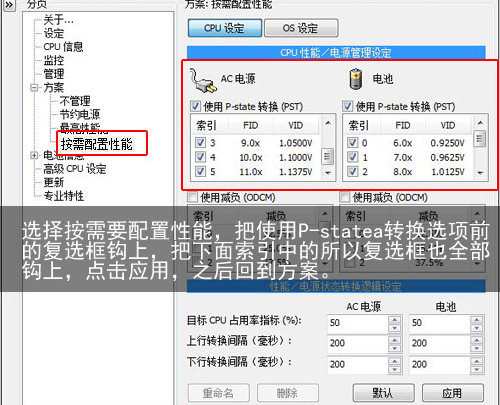
第四步配置P-statea
在都设置完后DIV之后,点击应用,选择我点的是“按需配置性能”,把“使用P-state转换”和对应方框里的勾勾都点上,完成后点应用。
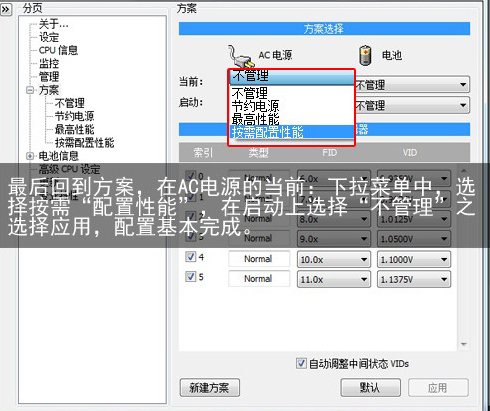
第五步设置当前电压放方案
最后再回到“方案”页面,在“当前”中选择你刚才设置的方案,即“按需配置性能”并且把“启动”设置为“不管理,”。这是因为还没有经过测试,不能肯定刚刚设置的方案能否稳定工作,如果不能稳定工作的方案设置到“启动”里,那么可能会导致开机一加载RMClock就蓝屏,只能到安全模式里才能调回来。只有在经过完全的测试,肯定该方案是可以稳定工作以后,才能将它设置到“启动”里。
除了这个小软件以外还有像speedfan这个软件也非常管用,它是直接对电脑的风扇转速进行调节,从而达到更为直接的静音效果,但是,这款软件在编辑的笔记本上无法实现风扇转速的调节,而在台式机上倒是可以。
四、终极改造
如果您是一位动手能极强的用户,改善笔记本噪音的根本的方法就是散热改造和将机械硬盘更换为SSD固态硬盘。对于大多数同学来说,更换SSD是一个不错的选择,操作起来比较简单,并且硬盘的性能也要比传统机械硬盘更高;而改善散热是难度非常高的一种方案,这里不推荐普通用户使用。
 欢迎到
欢迎到